有时,将笔记本同步到云时可能会遇到问题。 本文将解释发生这种情况的原因以及如何解决问题。
是什么导致了同步问题?
删除云笔记本、你已失去对云位置的访问权限,或者位置或笔记本因其他原因不可用时,可能会出现同步问题。 在这种情况下,将只读取本地笔记本,以防止丢失任何进一步的编辑。
如何实现解决同步问题?
可以通过将受影响的笔记本移到可以重新建立同步的新位置来解决阻止笔记本同步的错误。 请务必注意,在执行此操作时,你要创建一个与本地副本等效的新云备份。
如果上一个笔记本有其他用户的更改未反映在本地副本中,则它们不会显示在新副本中。 如果共享了上一个笔记本,则需要重新共享它。
注意: 用户可能会在卡住的笔记本上看到警告图标。
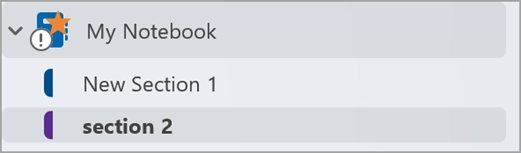
重新创建笔记本
需要重新创建处于此状态的笔记本。 若要开始重新创建笔记本,请执行以下操作:
-
单击业务栏
或
启动“同步”对话框。

2.导航到笔记本名称。
3. 单击将显示错误消息的下拉按钮。 在弹出对话框中,选择 笔记本名称 和存储 位置。
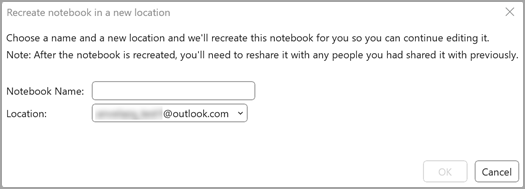
注意: 如果新名称与目标存储位置中的现有笔记本冲突,系统将要求你提供新名称。







